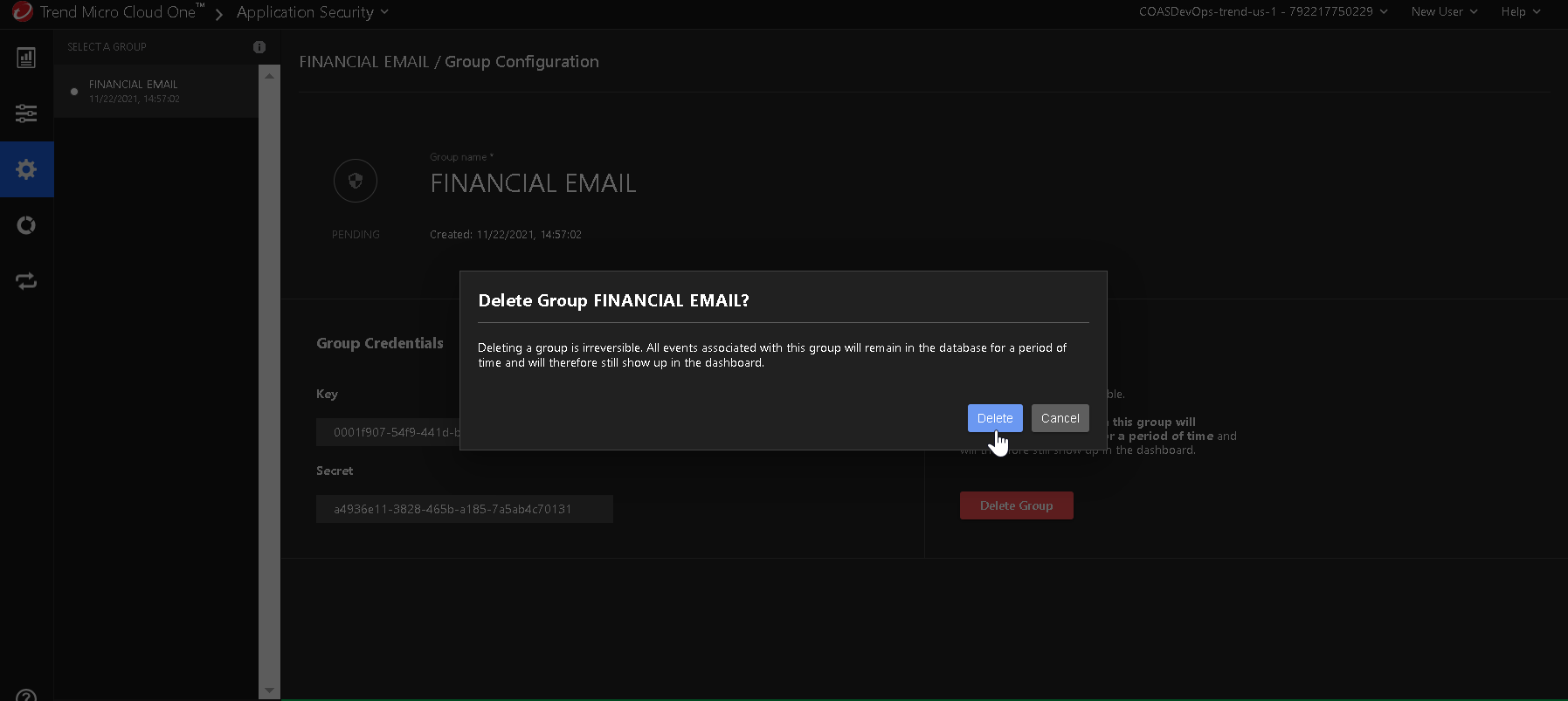このページのトピック
セキュリティグループを追加する
アプリケーションごとに独自のセキュリティグループが必要です。
セキュリティグループとは、一連の共通のポリシーを共有するWebアプリケーションやサーバレス機能の集まりです。セキュリティグループには、アプリケーションの複数のインスタンス、複数のアプリケーション、および/またはサーバレス機能を含めることができます。
各グループには、 キー と、エージェントの統合およびアプリケーションの保護に使用される シークレット があります。キーとシークレットは、セキュリティグループに関連付けられているエージェントを認証および承認します。
グループを追加する
-
ダッシュボードの左側にある[ Create New Group ]を選択します。 Group Creation ページに移動します。
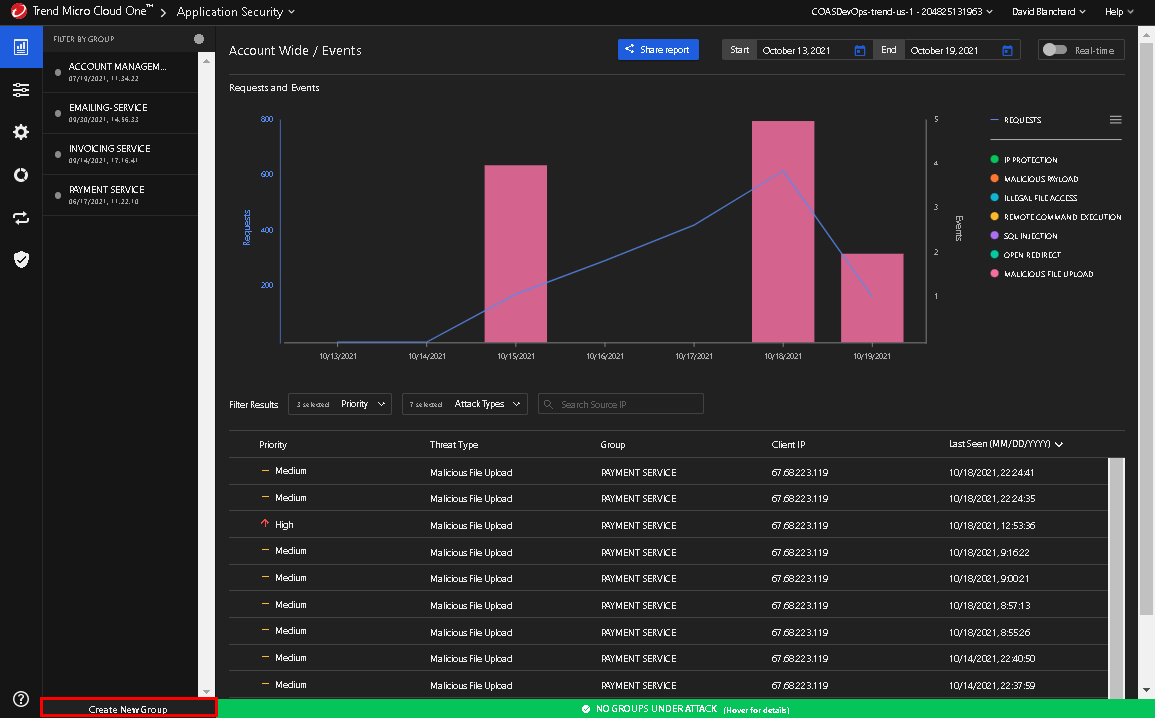
-
一意の名前を選択し、[ Create Group]を選択します。
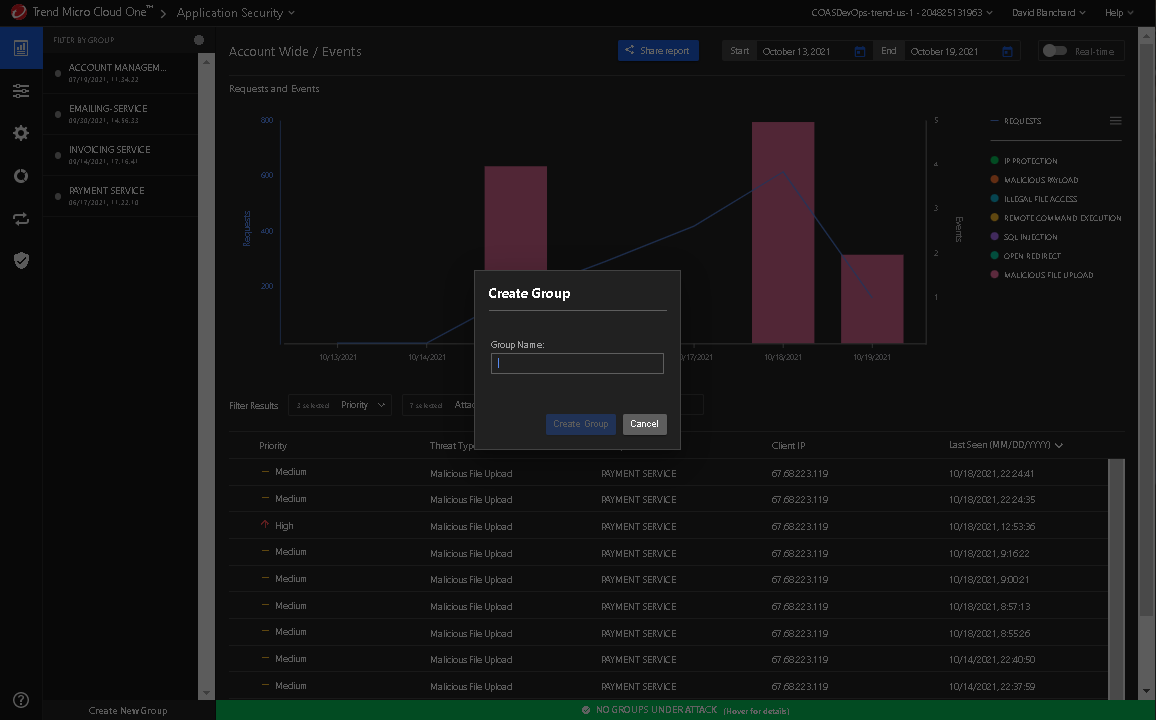
グループ名は、 大文字と小文字を区別しないです。グループ名 name-group と NAME-GROUP は同一と見なされるため、これらのグループ名は一度に1つしか使用できません。
グループを追加すると、 Application Security によって初期設定のポリシーが自動的に作成され、そのポリシーがグループに関連付けられます。ポリシーは後で変更できます。
グループ設定の表示と変更
グループを表示または変更するには、左側のナビゲーションメニュー内のグループ設定アイコンをクリックします。 [Group Configuration]画面が開きます。
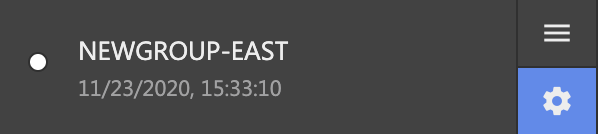
このページの内容は次のとおりです。
- グループのステータス
- グループ名
- グループの作成日
- キー
- シークレット
エージェントを認証してセキュリティグループに関連付けるには、 key と secret がエージェント設定で必要です。
グループのステータス
グループのステータスは、次の2つの場所で確認できます。
- グループ設定ページのグループ名の左側にあります。
- 左側のナビゲーションペインのグループボタンの左側にあります。
グループのステータスは、次の5つのカテゴリに分類されます。
- Attacked (黄色):攻撃が 過去30分間 に発生
- Attacks (赤色):攻撃が 過去5分間 に発生
- Connected (緑色):グループのエージェントが 直前に サービスと同期されました
- Not Connected (灰色):グループのエージェントが _1分以上_同期していません。ステータスが灰色であっても、保護されている可能性があります。灰色のステータスは、エージェントが最後の1分間同期されていないことを示しているためです。
- Never Connected (白):グループの作成以降、グループのエージェントがサービスと同期されていません。
グループのステータスは、最近のアクティビティに基づいています。
Lambda グループでは、関数が呼び出されていないときにステータスが更新されないため、ステータスが信頼できない可能性があります。これにより、接続が正常であるにもかかわらず、 Lambda グループが接続されていない(灰色のステータス)ように見えることがあります。
グループを削除する
グループを削除するには:
-
グループを選択します。
-
 をクリックします。
をクリックします。 -
[ Delete Group ]を選択します。
-
確認ダイアログで[ Delete ]を選択します。